ස්මාර්ට් ෆෝන් වල මෘදුකාංග යාවත්කාලීන ස්ථාපනය කිරීමෙන් පසු samsung galaxy S3, S4, S5 සහ S6, බොහෝ පරිශීලකයින් "සම්බන්ධතා යෙදුම නතර කර ඇත" යන පණිවිඩය හමුවීමට පටන් ගත්හ. දුරකථන පොතට නව සම්බන්ධතාවයක් එක් කිරීමේදී මෙම දෝෂය දිස්වන අතර වෙනත් අවස්ථාවන්හිදී එය ප්රකාශ නොවේ. එහි ප්රතිඵලයක් වශයෙන්, සමහර පරිශීලකයින් ගැටලුව ක්ෂණිකව නොදකිනු ඇත. ඔබ තවමත් සමාන ගැටලුවකට මුහුණ දෙන්නේ නම් කුමක් කළ යුතුද, අපි මෙම ද්රව්යයෙන් කියන්නෙමු.
දෝෂය පැමිණෙන්නේ කොහෙන්ද?
එවැනි දෝෂයක් ඇතිවීමට නිශ්චිත හේතුව නොදනී, නමුත් බොහෝ පරිශීලකයින් එය නව අනුවාදය ස්ථාපනය කිරීමෙන් පසු වහාම පෙනී සිටීමට පටන් ගත් බව දුටුවේය. මෘදුකාංගඇන්ඩ්රොයිඩ්. පෙර අනුවාදයට පෙරළීම කරදරකාරී වන අතර සෑම කෙනෙකුම මේ පිළිබඳව තීරණය නොකරන බැවින්, අපි තවත් ඵලදායී විසඳුමක් සොයා ගැනීමට උත්සාහ කළෙමු. "සම්බන්ධතා යෙදුම නතර වී ඇත" දෝෂය නිවැරදි කිරීමට ක්රම දෙකක් තිබේ, ඔබට වැඩ කරන්නේ කුමක්දැයි සොයා ගැනීමට ඒවා එකින් එක උත්සාහ කරන්න.
දෝෂය නිවැරදි කරන්නේ කෙසේද?
අපි නිර්දේශ කරන පළමු සහ පහසුම දෙය නම් සම්බන්ධතා යෙදුමේ හැඹිලිය ඉවත් කර තාවකාලික දත්ත මකා දැමීමයි. සම්බන්ධතා ඒවායේ මුල් තත්වයට ගෙන ඒම සහ තාවකාලික ලිපිගොනු සහ දත්ත විශාල ප්රමාණයක් සමුච්චය වීම හේතුවෙන් සිදුවිය හැකි විවිධ දෝෂ ඉවත් කිරීම සඳහා මෙය අවශ්ය වේ. දුරකථන පොත් ඇතුළත් කිරීම්වලට බලපාන්නේ නැති බව කරුණාවෙන් සලකන්න!
- සැකසුම් විවෘත කර යෙදුම් කාණ්ඩය තෝරන්න.
- සම්බන්ධතා යෙදුම සොයාගෙන එහි ගුණාංග පිටුව විවෘත කරන්න.
- විකල්ප වශයෙන් Clear Cache සහ Clear Data බොත්තම් ඔබන්න.
- ඔබගේ උපාංගය නැවත ආරම්භ කර නැවත නව සම්බන්ධතාවය සුරැකීමට උත්සාහ කරන්න.
තොරතුරු සුරැකීමේදී දෝෂය නැවත දිස්වන්නේ නම්, ඊළඟ පියවරට යන්න.
සම්බන්ධතා වෙනම ගොනු ලෙස උපාංග මතකයේ ගබඩා කර ඇති බැවින්, ස්මාර්ට්ෆෝන් මතකයට ගොනු සුරැකීමේ ක්රියාවලියේදී දෝෂ ඇතිවිය හැක. සමහර දෝෂ ස්මාර්ට්ෆෝන් සැකසුම් තුළ වැරදි ලෙස සකසා ඇති දිනයකට හෝ දින ආකෘතියේ ගැටුමකට සම්බන්ධ විය හැකිය.
- ඔබගේ ස්මාර්ට් ජංගම දුරකතනයේ සැකසුම් විවෘත කර තවත් තෝරන්න.
- දිනය සහ වේලාව සොයන්න.
- පෙරනිමි ආකෘතිය අනුව, එය විකල්පයක් ලෙස වෙනස් කරන්න - පැය 12 හෝ පැය 24.
- ඔබගේ උපාංගය නැවත ආරම්භ කර නැවත නව සම්බන්ධතාවය සුරැකීමට උත්සාහ කරන්න. රීතියක් ලෙස, මෙම ක්රියා පටිපාටි වලින් පසුව, සම්බන්ධතා යෙදුම් දෝෂය ඔබට තවදුරටත් කරදර නොකරනු ඇත.
ඇන්ඩ්රොයිඩ් භාවිතා කරන්නන් අතර වඩාත් පොදු වැරැද්ද වන්නේ Google යෙදුම්වල බිඳ වැටීමයි. අද අපි ඔවුන්ගෙන් එකක් ගැන කතා කරමු: Play යෙදුමවෙළඳපොළ නතර විය. ඕනෑම යෙදුමක් බාගත කිරීමට හෝ යාවත්කාලීන කිරීමට උත්සාහ කරන විට මෙම දැනුම්දීම නිරන්තරයෙන් උත්පතන වේ. මෙම දෝෂය සමඟ මුලින්ම කළ යුතු දේ සහ ඔබට ප්රයෝජනවත් වන විකල්ප මොනවාදැයි ඔබ ඉගෙන ගනු ඇත.
මෙම දෝෂය කුමක්ද?
App Store අසාර්ථකත්වය උපරිමයෙන් දිස්විය හැක විවිධ හේතු: දුරකථනයේ යල් පැන ගිය මෘදුකාංග අනුවාදය, අවහිර වූ දත්ත හැඹිලිය, දුරකථනයේ සම්බන්ධිත ගිණුම සමඟ සමමුහුර්ත කිරීමේ දෝෂ. දුර්ලභ අවස්ථාවන්හිදී, තෙවන පාර්ශවීය වැඩසටහන් සහ වෛරස් පවා දොස් පැවරිය හැකි අතර, සමහර පද්ධති විකල්පයන් අවහිර කළ හැකිය.
Android හි දෝෂයක් - යෙදුම Play Marketනැවැත්තුවා
Samsung උපාංග වල දෝෂ නිවැරදි කරන්නේ කෙසේද
මෙම ගැටළුව Samsung ස්මාර්ට්ෆෝන් සහ ටැබ්ලට් පරිගණකවල බහුලව දක්නට ලැබේ ( Galaxy Tab, Grand Prime, ආදිය), ඔවුන්ගේම Android OS අනුවාදයක් ඇත. ඊළඟට, අපි ප්රමුඛතා උපදෙස් ලැයිස්තුවක් විස්තර කරන්නෙමු, එය මාර්ගය වන විට, ඉතිරි ඇන්ඩ්රොයිඩ් උපාංගවලට ගැලපේ. මම සම්මත ඒවා ගැන ලියන්නේ නැහැ - උපාංගය නැවත ආරම්භ කරන්න, ටිකක් ඉන්න, සහාය සඳහා ලියන්න, ආදිය.
යාවත්කාලීන සඳහා පරීක්ෂා කරන්න
පද්ධති යාවත්කාලීන අනිවාර්යයෙන්ම ඔබගේ ඇන්ඩ්රොයිඩ් හි ස්ථායීතාවයේ වැදගත් කොටසකි. ඒවායේ බොහෝ විශේෂාංග සඳහා නිවැරදි කිරීම් සහ වැඩිදියුණු කිරීම් අඩංගු වේ. ඔබේ උපාංගය මත ඔවුන්ගේ අදාළත්වය පරීක්ෂා කිරීමට වග බලා ගන්න.
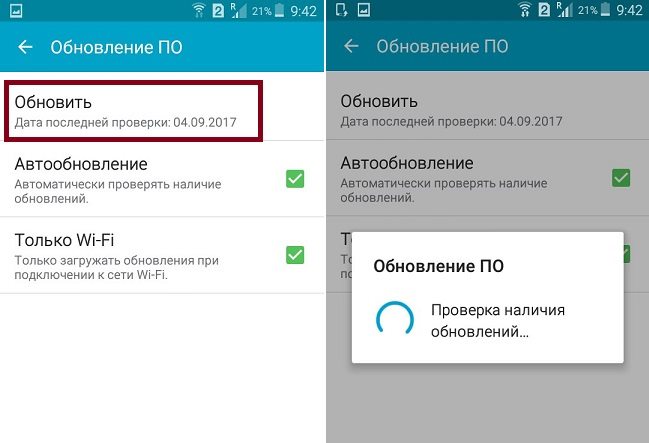
සියලුම Google සේවාවන් යළි පිහිටුවන්න
දෙවන පියවර වන්නේ සියලුම තාවකාලික දත්ත නැවත සැකසීම සහ මකා දැමීමයි "සේවා Google Play» සහ වෙළෙඳපොළ සෙල්ලම් කරන්න. මෙය සම්මත ආකාරයෙන් සිදු කෙරේ:
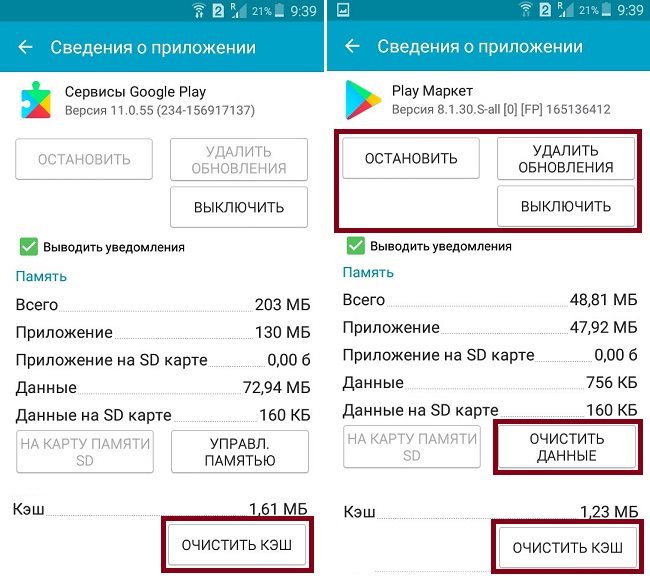
උපාංගයේ සම්පූර්ණ පිරිසිදු කිරීමක් සිදු කිරීමට අමතක නොකරන්න. උදාහරණයක් ලෙස, Samsung සතුව Smart Manager පද්ධති පිරිසිදුකාරකයක් ඇත. එය සමඟ, ඔබට බැටරි පරිභෝජනය ප්රශස්ත කිරීම, මතකය නිදහස් කිරීම, RAM සහ ආරක්ෂක සැකසුම් පරීක්ෂා කළ හැකිය. ඔබට Master Cleaner වැනි තෙවන පාර්ශවීය උපයෝගිතා ද භාවිතා කළ හැකිය.
ගිණුම් සමමුහුර්ත කිරීම
සියලුම පිරිසිදු කිරීම් වලින් පසුව, ගූගල් ගිණුමේ සමමුහුර්තකරණයේ අසමත් වීමක් තිබේදැයි පරීක්ෂා කර ගිණුම නැවත සම්බන්ධ කරන්න. මාර්ගයේ ගමන් කරන්න "සැකසුම්" — "ගිණුම්" — ගූගල්. අපි සක්රිය ගිණුම මත ක්ලික් කරන්නෙමු, ඉන්පසු ඔබව සමමුහුර්ත කිරීමේ මෙනුවට ගෙන යනු ඇත. ඉහළින් තිත් තුනක් (මෙනුව) ඇත, ගිණුමක් මකන්න අයිතමයක් ඇත. වාර්තා. සියලුම දත්ත මකන්න, නැවත පණගැන්වීමෙන් පසු, ස්මාර්ට් ජංගම දුරකතනයේ ගිණුම නැවත සක්රිය කරන්න. එවැනි නැවත සම්බන්ධ කිරීම වලාකුළු දත්ත සමඟ සම්පුර්ණයෙන්ම සමමුහුර්ත කිරීමට උපකාරී වේ. ගබඩාව භාවිතා කිරීමට උත්සාහ කරන්න.
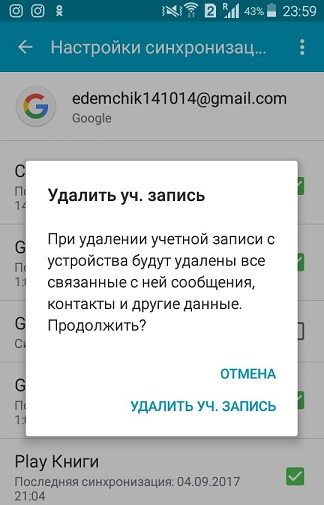
ඇනලොග් භාවිතා කරන්න
ඔබ වෙනුවෙන් කිසිවක් ක්රියාත්මක නොවන්නේ නම් සහ “Play Store යෙදුම නතර වී ඇත” දෝෂය ඉතිරිව තිබේ නම්, අවසාන විකල්පය වනුයේ “සැකසීම් යළි පිහිටුවන්න”, එය උපාංගයෙන් සියල්ල මකා දමනු ඇත. ආන්තික නඩුවක් නව ස්ථිරාංගයක් වනු ඇත. ඔබට මේ මොහොතේ මෙය කිරීමට කාලය නොමැති නම්, ඔබට ආරක්ෂිතව සමාන වෙළඳසැල් භාවිතා කළ හැකිය.
ලිපි අන්තර්ගතය
සැම්සුන්, මෑතකදී ස්මාර්ට්ෆෝන් සඳහා විශේෂිත වූ බරපතල යෝධයෙකු බව පෙනේ, එහි පාරිභෝගිකයින්ට පරිපූර්ණ උපාංග ලබා දෙයි! අපොයි නෑ! ඔබ මෙම ලිපිය කියවන්නේ නම්, ඔබට සියල්ල හරි නැත. බොහෝ විට, මෙම වෙළඳ නාමයේ පරිශීලකයින් අතුරු මුහුණත මඳක් ප්රමාද වීමට පටන් ගත් විට ගැටලුවකට මුහුණ දෙයි, එහි ප්රති result ලයක් ලෙස මෙම ආකෘතියේ දෝෂයක් දිස්වේ: "ටච්විස් තිර යෙදුම නතර වී ඇත." මෙම නඩුවේ කුමක් කළ යුතුද? ඔබගේ දුරකථනය ෆ්ලෑෂ් කරන්නද? වැඩමුළුවට ගෙනියන්නද? එය තවමත් වලංගු නම්, වගකීමක් යටතේ ගන්න?
ගැටළුව ස්වාධීනව විසඳා ගත හැකි අතර, පරිශීලකයාගේම නුසුදුසු ක්රියාකාරිත්වය හේතුවෙන් එය පෙනී සිටි කරුණක් නොවේ. බොහෝ දුරට ඉඩ ඇත්තේ, මෙය ඔබගේ Samsung හි ස්ථාපනය කර ඇති කවචයේම දෝෂයකි. මෙම ලිපියෙන් අපි මෙම ගැටළුව විසඳීමට ක්රම කිහිපයක් ගැන ඔබට කියන්නෙමු.
දුරකථනය නිවා දැමීමෙන් අපි දෝෂය නැවත සකසන්නෙමු
අපි තව තවත් ක්රියා කරන්නෙමු සරල ක්රමසංකීර්ණ කිරීමට, එබැවින් ඔබ ඒවා එකම අනුපිළිවෙලින් සිදු කරන ලෙස අපි නිර්දේශ කරමු. ඔබට පළමු වරට දෝෂයක් ඇත්නම්, බැටරිය ඉවත් කිරීමෙන් එය ඉවත් කිරීමට අවස්ථාවක් තිබේ.
මෙන්න අපි කරන දේ:
- උපාංගය අක්රිය නොකර, එය බැටරිය ඉවත් කරන්න;
- ඊළඟට, බල බොත්තම (බලය) ඔබන්න, තත්පර 30 ක් පමණ ඔබන්න;
- බැටරිය නැවත දමන්න, පියන වසා, ස්මාර්ට් ජංගම දුරකථනය හැරවීමට උත්සාහ කරන්න.
මෙය සිදු කරන්නේ ඇයි, ඔබ අසයි? මෙම ක්රමය සමඟ, ධාරිත්රක සම්පූර්ණයෙන්ම විසර්ජනය වන තෙක් අපි සම්පූර්ණයෙන්ම ක්ෂය කරන්නෙමු. ඊට පසු, දුරකථනයේ මතකය දැනටමත් ගැටළු සහ බාධාවකින් තොරව නැවත ආරම්භ වේ.
මෙම ක්රියාපටිපාටිය පසු, අපි අපගේ Samsung ආරක්ෂිත ප්රකාරයට හැරිය යුතුය (මෙම ක්රියා පටිපාටිය තාවකාලිකයි). එය කරන්නේ කෙසේදැයි නොදන්නේද?
සදහා Samsung උපාංගමෙහෙයුම පහත පරිදි වේ:
- බොත්තම ඔබන්න එවිට අපගේ උපාංගය ක්රියාත්මක වීමට පටන් ගනී.
- ඊළඟට, මෙනු යතුර ඔබාගෙන සිටින්න, උපාංගය ආරක්ෂිත මාදිලියට ආරම්භ වන තෙක් බලා සිටින්න.
වැඩ කරේ නැහැ? ඊට පස්සේ අපි වෙනත් ක්රමයක් උත්සාහ කරමු.
- අපි එකවර යතුරු තුනක් ඔබන්නෙමු - නිවස, බලය සහ මෙනුව, අපගේ උපාංගය සුදුසු මාදිලියේ ක්රියාත්මක වන තෙක් රැඳී සිටින්න. මෙම අවස්ථාවේ දී බව කරුණාවෙන් සලකන්න මෙහෙයුම් පද්ධතියතෙවන පාර්ශවීය වැඩසටහන් පූරණය නොවේ. ඔබට පහසුවෙන් අනවශ්ය සහ ගැටළු සහගත යෙදුම් ඉවත් කළ හැක.
විස්තර කර ඇති පියවරෙන් පසුව ගැටළුව තවමත් පවතී නම් සහ "TouchWiz Screen යෙදුම නතර වී ඇත" යන පාඨය සමඟ දැනුම්දීමක් දිස්වන්නේ නම්, ඊළඟ පියවර වෙත යන්න.
අබල කළ යෙදුම් සබල කරන්න
උපාංගයේ නිවැරදි ක්රියාකාරිත්වය සඳහා අවශ්ය සම්මත වැඩසටහන් සහ පද්ධති ඔබගේ ස්මාර්ට් ජංගම දුරකතනයේ අක්රිය කර ඇති බව විය හැකිය. මෙය සිදු කිරීම සඳහා, අපි පහත සඳහන් මෙහෙයුම් සිදු කරන්නෙමු:
- ඔබගේ Samsung හි "සැකසීම්" වෙත ගොස් ටැබයට යන්න "යෙදුම් කළමණාකරු";
- තිරයේ මුදුනේ, "ආබාධිත" අයිතමය මත ක්ලික් කරන්න, එවිට පද්ධතිය අබල කළ වැඩසටහන් ලැයිස්තුවක් පෙන්වයි;
- දැන් අපි එකින් එක ප්රතිසාධනය කර දෝෂය තවමත් දිස්වන්නේද නැද්ද යන්න පරීක්ෂා කරන්න.
ඔබගේ කාලය ඉතිරි කර ගැනීම සඳහා එකවරම ප්රතිසාධනය කිරීමට අපි නිර්දේශ කරමු. බොහෝ අවස්ථාවලදී, ඔබ මෙම පියවර අනුගමනය කිරීමෙන් පසු ගැටළුව පහව යයි. ඔබ තවමත් සාර්ථක වී නොමැති නම්, ඊළඟ පියවර වෙත යන්න.
හැඹිලිය සහ දත්ත හිස් කරන්න
- ඔබගේ උපාංගයේ "සැකසීම්" වෙත යන්න, ටැබය තෝරන්න "යෙදුම් කළමණාකරු";
- එහි "සියල්ල" පරාමිතිය තෝරන්න, "සම්බන්ධතා" අයිතමය සොයා ගන්න;
- මෙම ටැබයට යන්න, හැඹිලිය ඉවත් කරන්න;
- ඉන්පසු පෙර මෙනුව වෙත ආපසු යන්න, එහි දුරකථන සැකසුම් තෝරන්න;
- බොත්තම ඔබන්න "හැඹිලිය සහ දත්ත හිස් කරන්න".
මෙම ටැබය ක්ලික් කිරීමෙන් පසු, ඔබ කලින් සාදන ලද සියලු සැකසුම් මකා දමන බව කරුණාවෙන් සලකන්න.
Touchwiz හැඹිලිය හිස් කිරීම
රීතියක් ලෙස, ඔබගේ තිරය මත පිහිටා ඇති ඕනෑම විජට් එකක් ද හේතුව විය හැකිය. මුලින්ම ඒවා ඉවත් කර ඔබගේ ස්මාර්ට් ජංගම දුරකථනය නැවත ආරම්භ කිරීමට උත්සාහ කරන්න. එය උදව් නොකළේ නම්, "සැකසීම්" ක්ලික් කර යෙදුම් සැකසුම් වෙත යන්න. සාමාන්ය ලැයිස්තුවේ, "විස්තර" සොයා "Touchwiz Screen" මත ක්ලික් කරන්න. එය ඉතිරිව ඇත්තේ හැඹිලිය ඉවත් කර ඔබගේ දුරකථනය නැවත ආරම්භ කිරීමට පමණි.
මෙම ක්රමය උදව් නොකළේ නම්, ඔබට සම්පූර්ණ කර්මාන්තශාලා යළි පිහිටුවීමක් කිරීමට සිදුවනු ඇත, එවිට සියලුම පරිශීලක දත්ත දුරකථනයෙන් සම්පූර්ණයෙන්ම මකා දමනු ලැබේ. නව අනුවාද සඳහා ඔබගේ OS අනුවාදය පරීක්ෂා කරන ලෙසද අපි නිර්දේශ කරමු.
Samsung මෙම ගැටළුව දිගු කලක් තිස්සේ දැන සිටි අතර, බොහෝ අනුවාද සහ සම සඳහා, ගැටළුව සම්පූර්ණයෙන්ම විසඳන විසඳුම් දැනටමත් නිකුත් කර ඇත.පිටපත් සෑදීමට වග බලා ගන්න, මන්ද දුරකථනයෙන් සියලුම තොරතුරු මකා දැමෙනු ඇත, එනම්, දුරකථනයේ ගබඩා කර ඇති සියලුම සම්බන්ධතා ඔබට සම්පූර්ණයෙන්ම අහිමි වනු ඇත. සමහර අවස්ථාවලදී, සම්පූර්ණ දුරකථන ස්ථිරාංගයක් ද අවශ්ය විය හැකිය, උදාහරණයක් ලෙස, ඔබේ Android අනුවාදය තවදුරටත් සංවර්ධකයා විසින් සහාය නොදක්වන්නේ නම්.
ඔබට මෙම දෝෂය ලැබුනේ නම් සහ ඒ සමඟම ඔබට වෙනත් මෙනු අයිතමයකට යාමට නොහැකි නම් හෝ "ආපසු" බොත්තම ක්රියා නොකරන්නේ නම් සහ දුරකථනය කැටි වී ඇති බවක් පෙනේ නම්, ඔබට පහළට ස්වයිප් කර "සැකසීම්" තේරීමෙන් ඉක්මන් මෙනුව භාවිතා කළ හැකිය. ලැයිස්තුව.බොහෝ අවස්ථාවන්හිදී වුවද පරිශීලකයින් බොහෝ විට එය අමතක කරයි මෙම ක්රමයඉතිරි කරයි.
අපි පරිශීලකයින්ගේ තත්වය ගැන පොදුවේ කතා කරන්නේ නම්, බොහෝ විට ගැටළුව සිදුවන්නේ යෙදුම් නැවැත්වීම නිසා වන අතර එහි ප්රති result ලයක් ලෙස දැනුම්දීමක් දිස්වේ. සමහර විට දොස් පැවරිය යුත්තේ පරිශීලකයා නොවේ, මන්ද. ඔහු ඒවා අක්රීය කර නොතිබිය හැකිය, නමුත් තෙවන පාර්ශවීය සේවාවන්ගෙන් හෝ පද්ධතිය වේගවත් කිරීම සඳහා විවිධ උපයෝගිතා වලින් ස්ථාපනය කරන ලද අතිරේක වැඩසටහන්, පිරිසිදු කිරීමේ වැඩසටහන්, උදාහරණයක් ලෙස, එකම ක්ලීන් මාස්ටර්.
